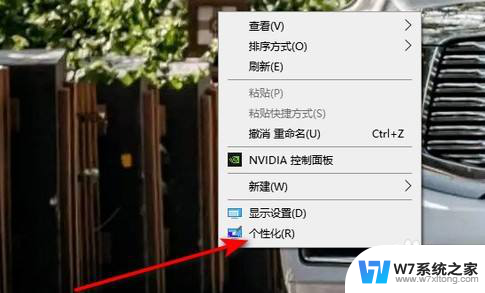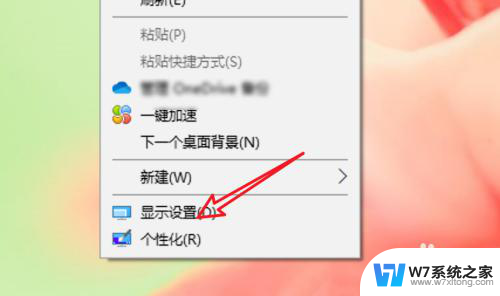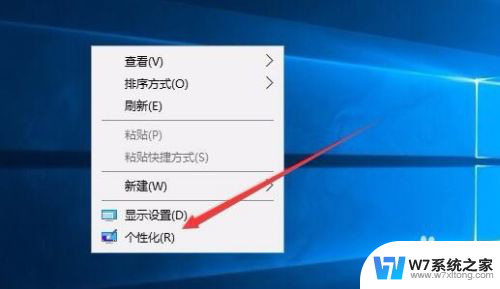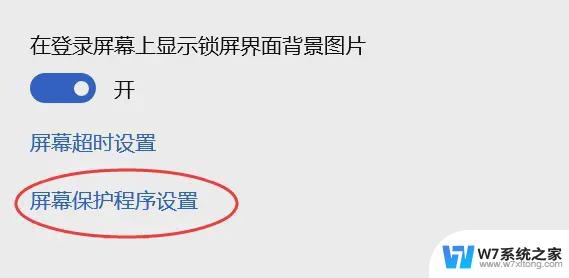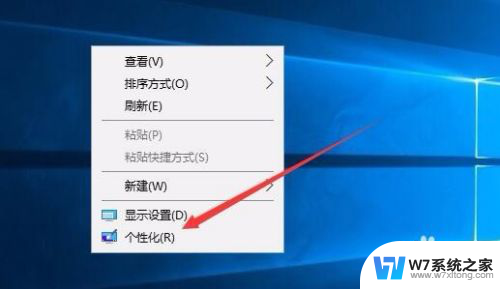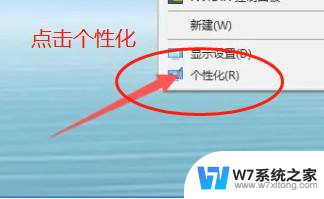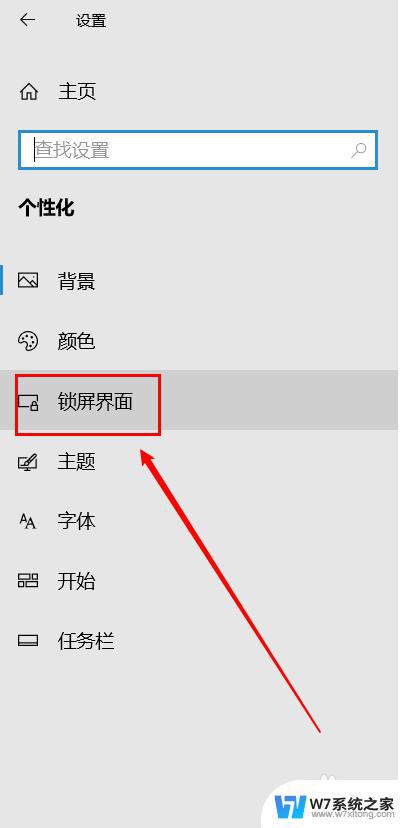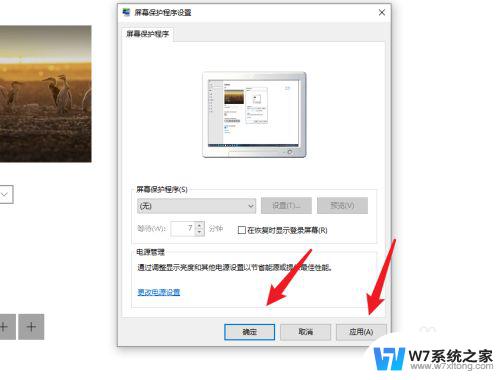windows10取消屏保设置 Win10怎么关闭屏保功能
在使用Windows 10操作系统时,有时候我们可能会觉得屏保功能有些多余,想要取消它,关闭Windows 10的屏保功能是非常简单的。只需要几个简单的步骤,就能轻松实现取消屏保设置。接下来让我们一起来看看如何关闭Windows 10的屏保功能吧!
步骤如下:
1.首先我们使用鼠标右键点击电脑桌面,然后在出现的右键菜单中,找到个性化这个选项点击进去。
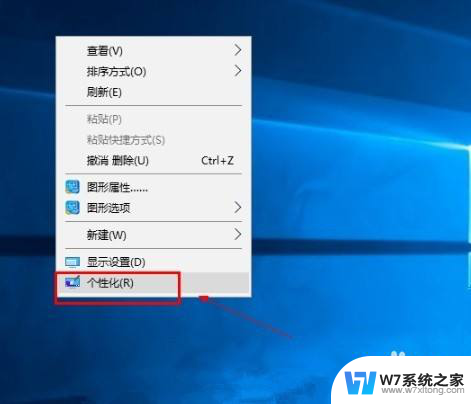
2.点击个性化选项之后,打开个性化设置界面。在这个界面的左边可以看到有锁屏界面这个选项,点击切换到锁屏界面设置中。
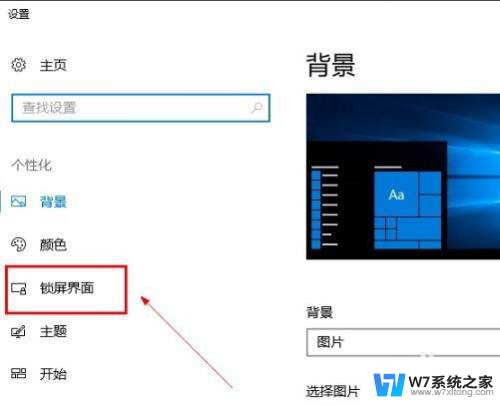
3.接下来我们在右边出现的锁屏界面中,找到“屏幕保护程序设置”这个选项。找到之后点击进入到其中。
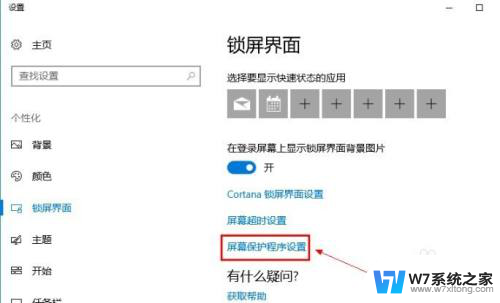
4.进入到屏幕保护程序设置界面之后,我们在这个界面中找到屏幕保护程序选项的下拉框,如下图中所示。
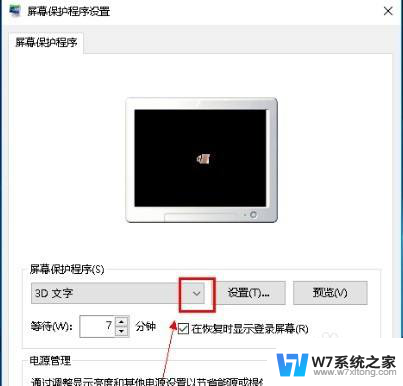
5.点击这个下拉框之后,我们在其中选择为“无”这个选项,选择为无之后就没有屏幕保护程序了。
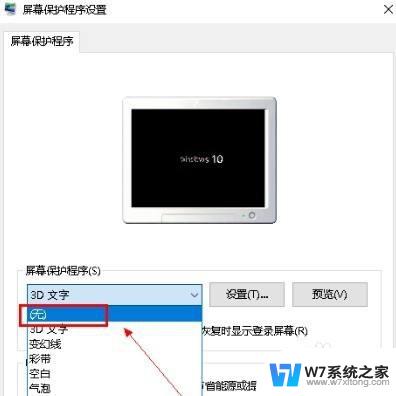
6.最后设置将屏幕保护程序设置为无之后,点击界面右下角的这个应用按钮。点击这个应用按钮之后应用修改即可。
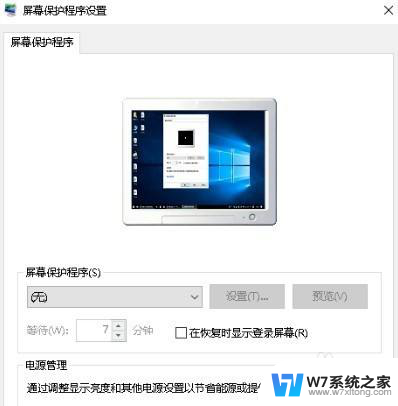
以上就是取消Windows 10屏保设置的全部内容,如果你也遇到了相同的情况,可以参照本文的方法来解决,希望对大家有所帮助。